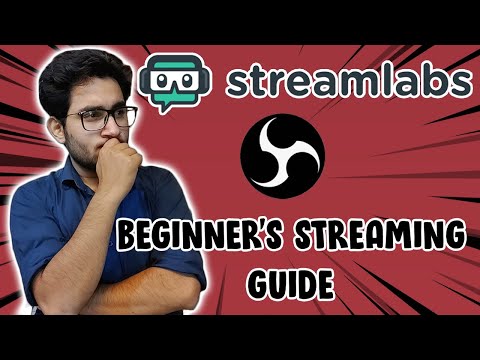यह wikiHow आपको सिखाता है कि इमोजी या टेक्स्ट सिंबल का उपयोग करके अपने iPhone या iPad पर हार्ट कैसे बनाएं।
कदम
विधि 1 में से 2: इमोजी का उपयोग करना

चरण 1. अपना मैसेजिंग ऐप खोलें।
आप लगभग किसी भी टेक्स्ट में इमोजी हार्ट जोड़ सकते हैं जो टाइपिंग की अनुमति देता है, जैसे मैसेजिंग और सोशल मीडिया ऐप।

चरण 2. टाइपिंग क्षेत्र पर टैप करें।
इससे आपका कीबोर्ड खुल जाता है।

चरण 3. ग्लोब कुंजी टैप करें।
यह कीबोर्ड के निचले-बाएँ कोने में है। यह इमोजी कीबोर्ड खोलता है।
यदि आपको इमोजी कीबोर्ड दिखाई नहीं देता है, तो iOS में इमोजी इमोटिकॉन कीबोर्ड सक्षम करें देखें।

चरण 4. प्रतीक चिह्न टैप करें।
यह स्क्रीन के नीचे आइकनों की पंक्ति में है, लगभग सभी तरह से दाईं ओर। यह प्रकाश बल्ब और ध्वज के बीच है।

चरण 5. एक दिल टैप करें।
आपको टाइपिंग क्षेत्र में दिल दिखाई देना चाहिए।

चरण 6. अपना दिल भेजें या पोस्ट करें।
दिल अब मैसेज या पोस्ट में दिखेगा।
विधि २ का २: प्रतीकों का उपयोग करना

चरण 1. अपना मैसेजिंग ऐप खोलें।
आप किसी भी टेक्स्ट में प्रतीकों से दिल बना सकते हैं जो टाइपिंग की अनुमति देता है, जैसे मैसेजिंग और सोशल मीडिया ऐप।

चरण 2. टाइपिंग क्षेत्र पर टैप करें।
इससे आपका कीबोर्ड खुल जाता है।

चरण 3. नंबर कुंजी टैप करें।
यह वह कुंजी है जो कीबोर्ड के निचले-बाएँ कोने में "123" कहती है।

चरण 4. प्रतीक कुंजी टैप करें।
यह वह कुंजी है जो संख्या कुंजी के ठीक ऊपर "#+=" कहती है।

चरण 5. <कुंजी टैप करें।
यह कम से कम प्रतीक है।

चरण 6. नंबर कुंजी टैप करें।

चरण 7. टैप
चरण 3
अब आपको टाइपिंग क्षेत्र में <3 दिखाई देना चाहिए, जो इसके किनारे पर एक दिल जैसा दिखता है।

चरण 8. अपना दिल भेजें या पोस्ट करें।
दिल अब मैसेज या पोस्ट में दिखेगा। कुछ ऐप्स स्वचालित रूप से आपके प्रतीक दिल को रंगीन या भरे हुए दिल से बदल सकते हैं।
समुदाय प्रश्नोत्तर
खोज नया प्रश्न जोड़ें प्रश्न पूछें 200 वर्ण शेष हैं इस प्रश्न का उत्तर दिए जाने पर संदेश प्राप्त करने के लिए अपना ईमेल पता शामिल करें। प्रस्तुत करना